Применяем алгоритм Light Tracer к осветителю Skylight
Цель данного упражнения состоит не только в том, чтобы познакомить вас с первым из двух алгоритмов расчета глобальной освещенности, но и в том, чтобы научиться включать режим логарифмического управления экспозицией визуализированного изображения, а также освоить применение нового стандартного осветителя Skylight (Свет неба). Этот осветитель замечательно подходит для имитации освещения, создаваемого небосводом, когда свет исходит как бы из каждой точки неба. В силу своей особенности осветитель Skylight (Свет неба) не может формировать зеркальных бликов на поверхностях объектов, однако способен имитировать мягкие полутени. Для этого перед визуализацией должно быть активизировано еще одно новшество max 7.5 — режим расчета глобальной освещенности Light Tracer (Трассировщик света).
Если наружное освещение сцены создается единственным осветителем Skylight (Свет неба), возникает атмосфера пасмурного дня. Если дополнить наружное освещение направленным источником, имитирующим солнце, будет создаваться достоверная атмосфера ясного солнечного дня.
Итак, выполняйте следующие действия:
1. Для экспериментов с глобальной освещенностью можно загрузить сцену МАХ-kafe10.max, сохраненную в конце предыдущего упражнения. Эта сцена содержит все объекты геометрической модели и систему освещения, полностью настроенную нами на традиционный случай отсутствия расчета глобальной освещенности. Для тестирования наружного освещения из всего набора объектов нам понадобятся только основание сцены и элементы конструкции здания кафе, за исключением окна, а для выполнения проб глобального освещения внутри здания — только столы, кресла и два свободных прожектора, размещенных под потолком кафе. Так что скройте лишние объекты и выключите пока все осветители. При необходимости можете загрузить «облегченный» файл сцены, который содержит только нужные для этого упражнения объекты и хранится под именем MAX-kafe+Gl.max в папке Scenes\Glava_11 компакт-диска, прилагающегося к книге. Так как в этой сцене прожекторы пока выключены, то, чтобы изображение в окнах проекций с тонированным режимом просмотра не тонуло во мраке, включено встроенное освещение max 7.5. Как это сделать, подробно объяснялось в главе 3.
2. Создайте осветитель- имитатор света неба. Кнопка для создания этого осветителя появляется в правом нижнем углу свитка Object Type (Тип объекта), показанного ранее на рис. 11.5, если на командной панели Create (Создать) нажать кнопку Lights (Источники света) и в раскрывающемся списке разновидностей источников света выбрать вариант Standard (Стандартные). Щелкните на кнопке Skylight (Свет неба), а затем щелкните в окне вида сверху перед входом в здание кафе, где-нибудь в районе точки с координатами (100; -500; 0). На командной панели появится свиток параметров осветителя, назначение и порядок настройки которых мы рассмотрим позднее. Значок осветителя Skylight (Свет неба) имеет вид маленькой каркасной полусферы желтого цвета, как показано на рис. 11.40. Вообще говоря, местоположение в сцене, ориентация и размеры значка этого источника освещения не имеют никакого значения. Значок осветителя Skylight (Свет неба) — всего лишь вспомогательный объект, показывающий, что данный осветитель включен в состав сцены. Как уже говорилось в начале главы, при размещении осветителя Skylight (Свет неба) в составе сцены она как бы накрывается сверху (со стороны положительной полуоси Z глобальных координат) воображаемым куполом в виде бесконечно большой полусферы, все точки которой являются источниками световых лучей.

Рис. 11.40. В состав сцены включен осветитель Skylight
Итак, в составе сцены теперь есть осветитель, но он пока не действует. Если активизировать окно перспективной проекции, подобной показанной на рис. 11.40, и выполнить пробную визуализацию, то все объекты сцены будут совершенно черными. Чтобы программа могла рассчитать освещение от источника Skylight (Свет неба), необходимо включить действие алгоритма трассировки света, одного из двух алгоритмов расчета глобальной освещенности. Раскройте меню Rendering (Визуализация) и выберите команду Advanced Lighting (Улучшенное освещение) > Light Tracer (Трассировщик света). Появится окно диалога Render Scene (Визуализация сцены) с открытой вкладкой Advanced Lighting (Улучшенное освещение). Параметры этой вкладки являются основным средством настройки алгоритмов расчета глобальной освещенности. Это окно, показанное на рис. 11.41, содержит два свитка: Select Advanced Lighting (Выберите алгоритм улучшенного освещения) и Parameters (Параметры). В раскрывающемся списке первого свитка уже выбрана строка Light Tracer (Трассировщик света). Флажок активизации действия трассировщика Active (Активен) справа от списка тоже устанавливается автоматически.
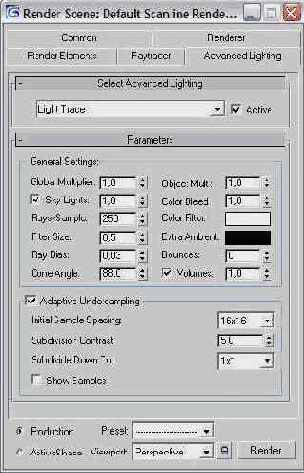
Рис. 11.41. Вкладка Advanced Lighting окна диалога Render Scene
4. Не выполняя никаких настроек в появляющемся свитке Parameters (Параметры) трассировщика, произведите визуализацию сцены в окне перспективной проекции, демонстрирующем общий вид здания кафе. Теперь в сцене появится освещение, и даже возникнут тени с мягкими размытыми краями под буквами вывески, снежными валиками и за створками дверей. Однако изображение в целом будет выглядеть слишком темным, а внутреннее пространство кафе окажется совершенно утонувшим во мраке (рис. 11.42).

Рис. 11.42. Использование осветителя Skylight в режиме расчета глобальной освещенности методом трассировщика света создает явно недостаточное освещение сцены
5. Включите режим логарифмического управления экспозицией. Для этого выберите команду меню Rendering > Environment (Визуализация > Внешняя среда), чтобы вызвать появление окна диалога Environment and Effects (Внешняя среда и эффекты). Это окно автоматически раскрывается на вкладке Environment (Внешняя среда). В раскрывающемся списке свитка Exposure Control (Управление экспозицией) выберите вариант Logarithmic Exposure Control (Логарифмическое управление экспозицией), как показано на рис. 11.43. Проследите, чтобы был установлен флажок Active (Активно). Не изменяйте принятые по умолчанию значения всех остальных параметров управления экспозицией, которые имеются в свитке Logarithmic Exposure Control Parameters (Параметры логарифмического управления экспозицией). К их настройке мы вернемся несколько позже. Обратите внимание на то, что после щелчка на кнопке Render Preview (Просмотр визуализации) в свитке Exposure Control (Управление экспозицией) в поле над кнопкой через какое-то время появится миниатюрное визуализированное изображение сцены, как можно видеть на рис. 11.43. Эта миниатюра позволяет составить общее впечатление о действии выбранного варианта экспозиции. Ход расчета миниатюры отображается с помощью прогресс-индикатора, появляющегося на месте кнопки, чтобы у вас не сложилось впечатление, будто компьютер завис.
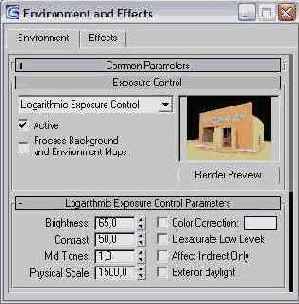
Рис. 11.43. Свитки окна диалога Environment and Effects, содержащие средства управления экспозицией, и миниатюрное изображение сцены
6. Повторите визуализацию. Теперь освещение станет выглядеть вполне корректно для пасмурного дня: объекты освещены достаточно равномерно, сформированы мягкие полутени, а области, в которые попадает мало света, такие как внутреннее пространство кафе, являются достаточно освещенными для того, чтобы были видны детали внутреннего убранства (рис. 11.44).

Рис. 11.44. Расчет глобальной освещенности объектов источником Skylight при логарифмическом управлении экспозицией создает корректное освещение сцены
7. Перейдите на командную панель Modify (Изменить) и рассмотрите параметры„осветителя Skylight (Свет неба) в свитке Skylight Parameters (Параметры света неба), показанном на рис. 11.45. Обратите внимание на то, что этот осветитель не может быть преобразован ни в один из других стандартных осветителей и в корне отличается от них по составу параметров. Флажок On (Вкл.) служит для включения осветителя. Если его сбросить, то при отсутствии иных осветителей все объекты сцены, будучи визуализированными, окажутся абсолютно черными. Счетчик Multiplier (Усилитель) задает коэффициент усиления яркости осветителя. Как правило, лучше оставлять значение этого параметра неизменным, чтобы не получить искажения цветов сцены. Для настройки цвета освещения можете использовать следующие элементы управления группы Sky Color (Цвет неба):
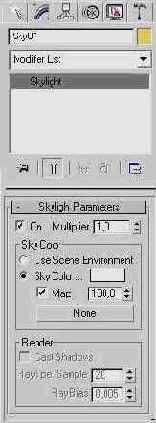
Рис. 11.45. Свиток Skylight Parameters содержит набор элементов управления осветителем
Use Scene Environment (Использовать фон сцены) — при установке этого переключателя для окрашивания цвета осветителя будут использованы настройки цвета фона, сделанные в окне диалога Environment (Внешняя среда), вызываемом из меню Rendering (Визуализация). О том, как менять цвет фона с принятого по умолчанию черного цвета на любой иной, вы узнаете в главе 15;
Sky Color (Цвет неба) — при установке этого переключателя в качестве цвета неба используется оттенок, указанный в образце справа от переключателя. Чтобы выбрать иной оттенок цвета неба, просто щелкните на образце цвета для вызова типового окна диалога Color Selector (Выбор цвета);
Map (Карта текстуры) — установка этого флажка позволяет заменить цвет осветителя изображением текстурной карты, выбор которой производится щелчком на кнопке с надписью None (Отсутствует). Если установить в счетчике справа от флажка величину доли вклада карты меньше 100 %, цвет ее рисунка будет смешиваться с цветом неба, заданным в образце.
Не закрывайте программу, мы продолжим работу над этой сценой.
